
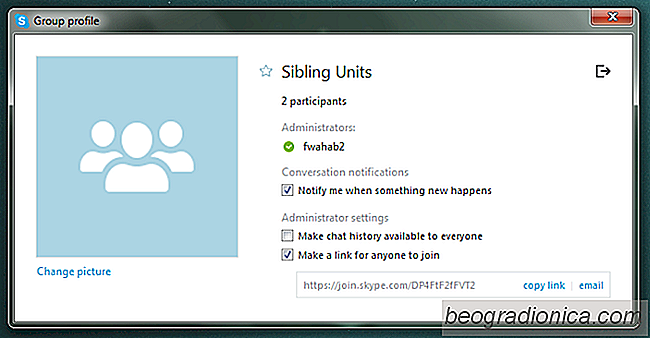
, Skype est de loin l'une des applications les plus populaires pour les rÃĐunions à distance, les interviews et les conversations avec la famille qui vit loin. Bien que Skype dispose d'applications mobiles pour la plate-forme Android et iOS, il n'est pas utilisÃĐ de la mÊme maniÃĻre que des applications telles que Viber, Whatsapp et Facebook Messenger. Les utilisateurs de Skype l'utilisent plus sur leur ordinateur et beaucoup moins sur leur tÃĐlÃĐphone mobile. Skype vous permet non seulement d'avoir des conversations individuelles mais aussi de crÃĐer des groupes afin de pouvoir organiser des rÃĐunions virtuelles. Cela dit, si vous trouvez que vous faites partie d'une conversation de groupe Skype qui n'est pas pertinente pour vous, mais que quitter n'est pas une option, vous pouvez essayer de l'ignorer afin que les alertes de nouveaux messages ne vous dÃĐrangent pas. Voici comment procÃĐder.
La dÃĐsactivation des alertes pour une conversation de groupe mettra en sourdine les alertes audio que vous recevez pour un nouveau message reçu dans le groupe. Vous continuerez à voir le nombre de nouveaux messages comme un badge sur la conversation et sur l'icÃīne de la barre des tÃĒches de Skype.
Pour dÃĐsactiver les conversations pour un groupe, allez dans les paramÃĻtres du groupe et dÃĐcochez la case "M'avertir quand quelque chose arrive". > Il y a bien sÃŧr une façon beaucoup plus rapide de le faire à la volÃĐe. Pour dÃĐsactiver les alertes pour une conversation, tapez simplement ce qui suit dans la fenÊtre de discussion et appuyez sur EntrÃĐe. Vos destinataires ne le verront pas de leur cÃītÃĐ.
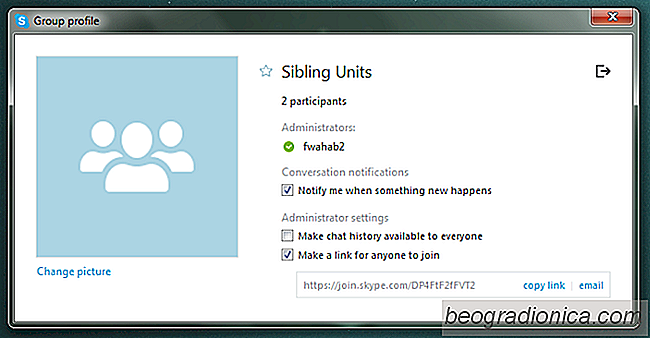

Qu'est-ce que la bande passante: De combien ai-je besoin chaque mois?
La bande passante est synonyme de vitesse Internet. Plus vous obtenez de bande passante, plus vous avez Internet rapidement. L'assimilation de la bande passante à la vitesse d'Internet est simple en termes simples, mais vous devez comprendre la rapiditÃĐ d'envoi et de rÃĐception d'informations en ligne.

Comment savoir si Windows 10 est une nouvelle installation ou une mise à niveau
Windows 10 ÃĐtait gratuit pour les utilisateurs de Windows 7 et Windows 8 . Pendant un an, Microsoft a donnÃĐ aux utilisateurs la possibilitÃĐ de mettre à jour leur ancienne version de Windows vers la version la plus rÃĐcente. L'offre gratuite a ÃĐtÃĐ annulÃĐe lorsque Microsoft a publiÃĐ la mise à jour anniversaire.